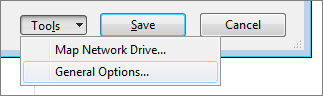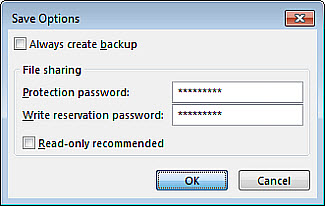사용자가 프로젝트 파일을 열면 실수로 작업 상태, 마감일 또는 기타 중요한 정보를 변경할 수 있습니다. 파일을 저장할 때 파일에 암호를 추가하여 이를 방지할 수 있습니다.
-
파일 > 다른 이름으로 저장을 클릭합니다.
-
파일을 저장할 장소(컴퓨터, OneDrive 또는 웹 사이트)를 선택한 다음 찾아보기를 클릭합니다.
-
다른 이름으로 저장 대화 상자에서 도구 > 일반 옵션을 클릭합니다.
-
저장 옵션 대화 상자의 파일 공유에서 파일에 대한 암호를 추가합니다.
-
보호 암호: 사람 파일을 열려면 이 암호가 필요합니다.
-
쓰기 예약 암호: 누구나 파일을 읽을 수 있지만 이 암호를 가진 사용자만 변경할 수 있습니다.
-
-
암호 확인 대화 상자에서 암호를 다시 입력한 다음 파일을 저장합니다.
팁: 강력한 암호를 사용하면 더 오래 사용할 수 있습니다. 대문자와 소문자, 숫자 및 기호를 혼합합니다.
Project Web App 자동으로 프로젝트 파일에 보안을 추가하므로 저장한 파일에 암호를 추가할 필요가 없습니다.